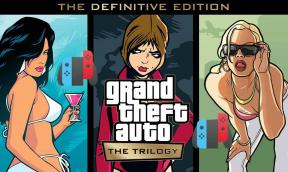Базовая команда Chkdsk: примеры, параметры и многое другое
Разное / / August 05, 2021
Команды - это набор инструкций, передаваемых компьютеру для выполнения определенных задач. Мы можем выдавать команды через интерфейс командной строки, в качестве входных данных для сетевой службы как части сетевого протокола или как событие в графическом пользовательском интерфейсе. Хотя существует множество команд, с которыми мы можем заставить компьютер работать, сегодня мы поговорим об одной из многих команд. подсказки, которые мы будем использовать в интерфейсе командной строки, способном читать или вносить изменения в операционные Система.
Чкдск, или Проверить диск command - это системный инструмент и команда, которая проверяет определенные файлы или диски вашей системы в целом. Он проверяет, не повреждены ли файлы, даже изменяет и исправляет ошибки с помощью дальнейших команд. Вы можете получить доступ и выполнить эту команду из интерфейса командной строки, который функционирует только с использованием клавиатуры и через графический интерфейс пользователя (GUI), который работает с мышью, экранными кнопками, и т.п. Прежде чем мы отвлечемся от темы, мы более подробно рассмотрим команду Chkdsk.

Оглавление
-
1 Синтаксис команды Chkdsk
- 1.1 инструкции
- 2 Примеры
-
3 Как выполнить команду Chkdsk
- 3.1 1. Графический интерфейс пользователя (GUI)
- 3.2 2. Интерфейс командной строки
- 3.3 3. Восстановление Windows
- 4 Вывод
Синтаксис команды Chkdsk
Синтаксис
chkdsk [объем:] [/ F] [/ V] [/ R] [/ X] [/ I] [/ C] [/ L: размер] [/ perf] [/ scan] [/?]
инструкции
| Пункт | Команда Значение |
| объем: | Это буква диска раздела, для которого вы хотите проверить наличие ошибок. |
| / f | Этот параметр команды chkdsk исправит все ошибки, обнаруженные на диске. |
| / v | Используйте эту опцию chkdsk на томе FAT или FAT32, чтобы показать полный каталог и имя всех файловых дисков. При использовании на томе NTFS будут отображаться сообщения об очистке. |
| /р | Эта опция указывает chkdsk обнаруживать поврежденные сектора и восстанавливать из них любую читаемую информацию. |
| /Икс | Этот параметр команды подразумевает / f и при необходимости отключит том. |
| /я | Эта опция будет выполнять менее активную команду chkdsk, ускоряя процесс, пропуская определенные регулярные проверки. |
| / c | Такой же как /я но пропускает циклы в структуре папок, чтобы сократить время выполнения команды chkdsk. |
| /l:размер | Используйте этот параметр команды chkdsk, чтобы изменить размер (в КБ) файла журнала. Размер файла журнала по умолчанию для chkdsk составляет 65536 КБ; вы можете проверить текущий размер файла журнала, выполнив / л без опции «размер». |
| /perf | Этот параметр позволяет chkdsk работать быстрее за счет использования большего количества системных ресурсов. Он должен использоваться с /scan. |
| /scan | Эта опция chkdsk запускает онлайн-сканирование тома NTFS, но не пытается его восстановить. Здесь «онлайн» означает, что том не нужно отключать, а вместо этого может оставаться подключенным / активным. |
| /spotfix | Эта опция chkdsk отключает том только на короткое время, чтобы исправить проблемы, которые были отправлены в файл журнала. |
| /? | Используйте переключатель справки с командой chkdsk, чтобы отобразить подробную справку о перечисленных выше командах и других параметрах, которые вы можете использовать с chkdsk. |
Примеры
Когда вы открываете интерфейс командной строки, строка каталога C: \ WINDOWS \ system32> там будет написано по умолчанию. Вы не должны вносить в него какие-либо изменения, но для выполнения команды элементы должны быть добавлены после нее.
- C: \ WINDOWS \ system32>chkdsk- введите и введите chkdsk если вы хотите только проверить драйверы / диски без исправления сбойных секторов или ошибок.
-
C: \ WINDOWS \ system32>chkdsk C: / f- введите и введите chkdsk
C: (название диска) чтобы проверить конкретный диск, а также исправить в нем ошибки./ f -
C: \ WINDOWS \ system32>chkdsk C: / r- введите и введите chkdsk
C: (название диска) для обнаружения плохих секторов определенного диска, исправления ошибок в нем и восстановления любой читаемой информации с того же диска./р -
C: \ WINDOWS \ system32>chkdsk C: / сканирование / forceofflinefix- введите и введите chkdsk
C: (название диска) для проверки ошибок и постановки их в очередь для устранения позже в автономном режиме./scan /forceofflinefix -
C: \ WINDOWS \ system32>chkdsk C: / r / сканирование / perf - введите и введите chkdsk
C: (название диска) чтобы проверить наличие ошибок и исправить конкретный диск во время его использования, чтобы он использовал большую часть системных ресурсов для выполнения и завершения команды как можно быстрее./р /scan /perf
Все, что вам нужно сделать, это указать, на каком диске вы хотите выполнить свою команду, и скопировать из приведенной выше таблицы параметр команды, который вы хотите выполнить на дисках.
Как выполнить команду Chkdsk
1. Графический интерфейс пользователя (GUI)
Это самый простой способ запустить команду Chkdsk на вашем компьютере. Для этого просто зайдите в «Мой компьютер» или «Этот компьютер» (как показано на вашем компьютере) и щелкните правой кнопкой мыши диск, на котором вы хотите использовать команду. Выберите диск→ Щелкните правой кнопкой мыши → Свойства → Инструменты → Проверка ошибок → Проверить и следуйте инструкциям на экране. Это запустит процесс, который займет несколько минут. В зависимости от того, какой вариант вы выбрали, команда Chkdsk найдет ошибки, исправит ошибки или восстановит данные с возможностью потери.
2. Интерфейс командной строки
Использование интерфейса командной строки для выполнения команд устраняет вмешательство любых внешних устройств, таких как мышь или экранные интерактивные кнопки. Это работает исключительно с командами вашей клавиатуры, будь то перемещение курсора при наборе текста или выполнение команды. Для этого перейдите в поиск Windows (панель поиска в меню «Пуск» для версий Windows, кроме Windows 8). В строке поиска введите CMD. Это покажет вам приложение командной строки. Щелкните правой кнопкой мыши приложение командной строки и запустите его от имени администратора. Следуйте инструкциям на экране, и наконец запустится приложение, в котором вы сможете выполнять команды.
3. Восстановление Windows
На большинстве уровней это похоже на выполнение команды через интерфейс командной строки. Разница заключается в способе доступа к интерфейсу командной строки. Идти к Системные настройки → Обновление и безопасность → Восстановление → Расширенный запуск → Перезагрузить сейчас. После восстановления вы увидите Выберите опцию окно. Оттуда перейдите к Устранение неполадок → Дополнительные параметры → Командная строка. Это откроет интерфейс командной строки, и вы сможете выполнять команды Chkdsk.
Вывод
Вся командная строка включает более 280 команд. С точки зрения цифровых технологий, это действительно огромная сумма. Напротив, команда Chkdsk является наиболее распространенной и наиболее часто используемой командой командной строки, которая регулярно используется для проверки / исправления проблем с дисками на компьютерах. Эти команды предназначены непосредственно для операционной системы, которая вносит изменения в ОС для устранения любых рисков, связанных с дисками. Тем не менее, команду Chkdsk можно выполнить непосредственно через графический интерфейс пользователя (GUI), но есть и другие аналогичные параметры и команды, которые зависят исключительно от интерфейса командной строки.
Я Аман, пишу более 3 лет на самые разные темы. Для меня большая честь иметь возможность быть частью getdroidtips.com, и я благодарен за возможность внести свой вклад в такое замечательное сообщество. Я родился в Индии, путешествую и работаю удаленно.